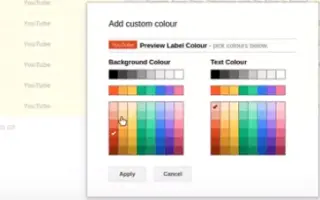Artikel ini adalah panduan penyiapan dengan beberapa tangkapan layar bermanfaat tentang cara menyetel warna untuk label di Gmail.
Ada banyak layanan email saat ini, tetapi Gmail adalah yang paling populer dan menawarkan fitur yang lebih baik. Jika Anda menggunakan Gmail untuk tujuan bisnis, Anda mungkin sudah mengetahui pentingnya mengelola email Anda.
Untuk membantu Anda mengelola email, Gmail menyediakan beberapa fitur seperti kemampuan untuk menyetel filter, label, dan lainnya. Salah satu fitur yang kurang dikenal dari fitur pengelolaan email Gmail adalah label berkode warna yang membantu Anda mengatur email berdasarkan warna.
Di bawah ini adalah cara mengatur warna untuk label di Gmail. Terus gulir untuk memeriksanya.
Proses pengaturan label kode warna di Gmail untuk organisasi kotak surat
Jadi, jika Anda mengalami masalah dalam mengelola email di Gmail, Anda harus mengatur pesan Anda melalui kode warna. Dan dalam artikel ini kita akan belajar bagaimana melakukannya. Berikut adalah panduan langkah demi langkah tentang cara menggunakan label berkode warna untuk mengatur kotak masuk Anda di Gmail.
1. Buat label di Gmail
Langkah pertama adalah membuat label. Hanya setelah Anda membuat label, Anda dapat mewarnai dan memindahkan email ke label tersebut. Berikut cara membuat label di Gmail:
- Pertama, masuk ke Gmail.com dan klik tombol Lainnya di panel kiri.
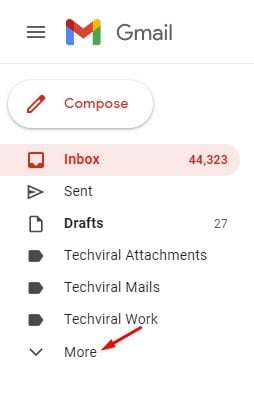
- Ini akan memperluas bagian tambahan. Anda perlu menggulir ke bawah dan mengklik opsi Buat Label Baru.
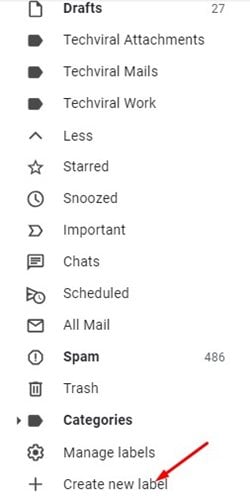
- Di kotak dialog Label Baru, masukkan nama label dan klik tombol Buat .
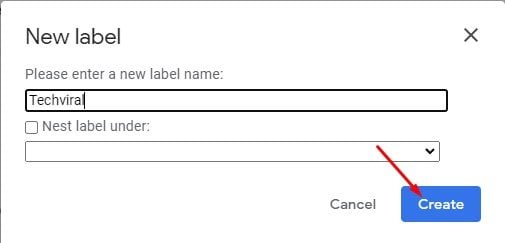
Penyiapan selesai. Berikut cara membuat label di Gmail: Label di Gmail seperti folder tempat Anda dapat menyimpan email. Di Gmail, Anda dapat membuat label sebanyak yang Anda inginkan berdasarkan kebutuhan Anda.
2. Label kode warna
Setelah membuat label, Anda dapat memberi kode warna untuk menonjol secara visual dari label email lainnya. Berikut cara mewarnai label di Gmail:
- Di panel kiri, klik tiga titik di samping nama label .
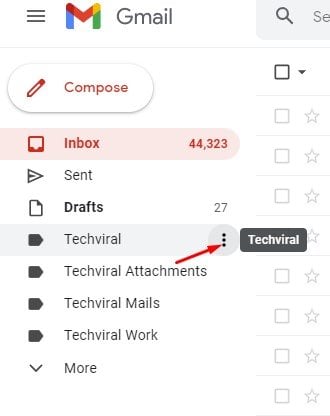
- Klik Warna Label dari daftar opsi .
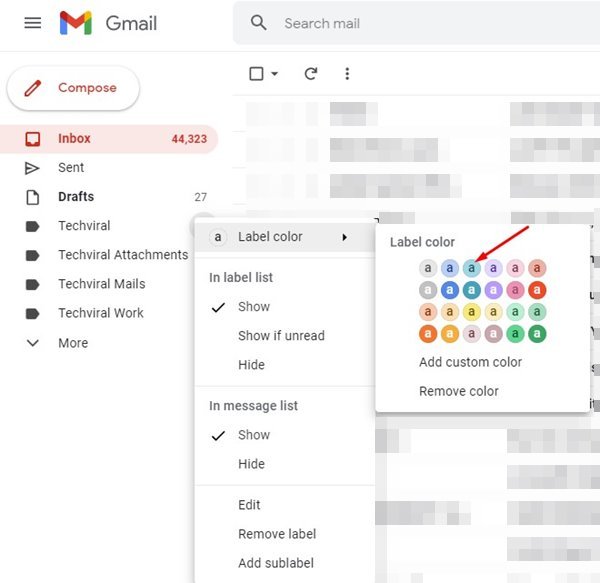
- Sekarang Anda harus memilih warna yang Anda inginkan.
- Untuk membuat warna kustom, klik opsi Tambahkan Warna Kustom dan pilih kode warna.
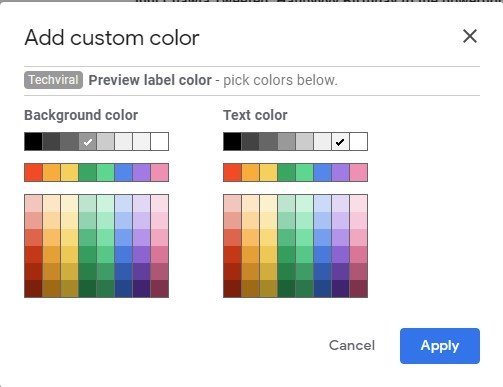
Penyiapan selesai. Cara mewarnai label di Gmail.
3. Pindahkan email ke label berkode warna
Setelah melakukan dua langkah di atas, Anda siap untuk memindahkan email Anda ke label berkode warna. Berikut cara memindahkan email dengan label berkode warna di Gmail:
- Pertama , pilih email yang ingin Anda pindahkan ke label .
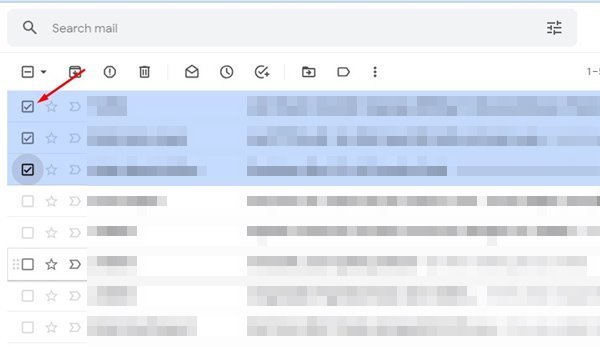
- Kemudian klik ikon Label pada bilah alat dan pilih Label berkode warna. Setelah selesai, klik tombol Terapkan. Ini akan memindahkan email yang dipilih ke label yang dipilih.
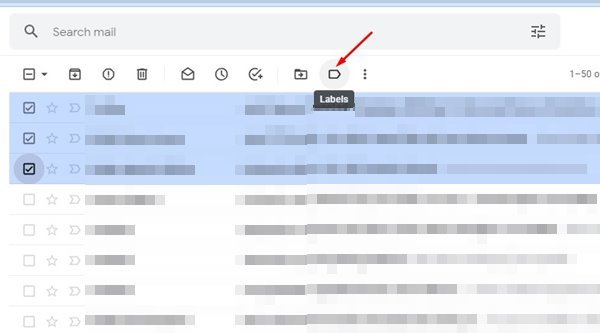
- Untuk menerapkan filter yang memindahkan email tertentu ke label, Anda harus mengklik Tampilkan Opsi Pencarian di bilah pencarian.
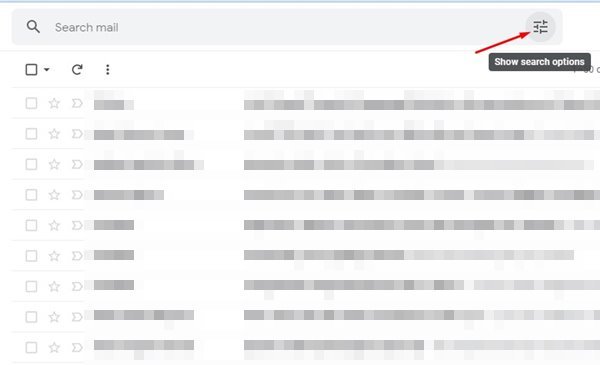
- Dari : Masukkan alamat email Anda di bidang untuk membuka label berkode warna. Setelah selesai, klik opsi Buat Filter.
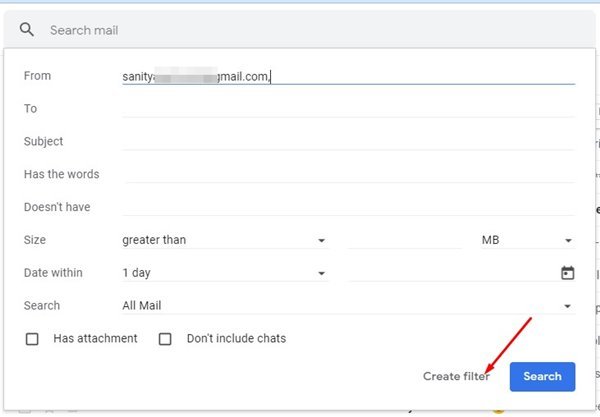
- Kemudian klik Terapkan Label dan pilih label berkode warna yang Anda buat.
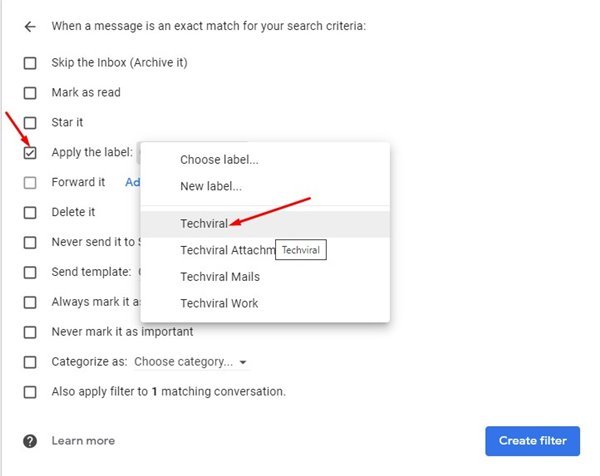
- Setelah selesai, klik tombol Buat Filter untuk menerapkan filter.
Penyiapan selesai. Setelah perubahan, semua email yang diterima dari alamat email yang dipilih secara otomatis dipindahkan ke label berkode warna.
Anda dapat mengirim email berkode warna untuk membuatnya menonjol secara visual.
Di atas, kita telah melihat cara mengatur warna untuk label di Gmail. Kami harap informasi ini telah membantu Anda menemukan apa yang Anda butuhkan.